환웅 데이터
[R 프로그래밍] 1. RStudio 설치 및 환경 설정 본문
R 프로그래밍 시작을 위해:
1. 통계 분석 역할 수행 담당 R 프로그램
2. 더 편리한 작업환경을 위한 자유 오픈소스 통합개발환경(IDE)인 RStudio 별도 설치
https://posit.co/download/rstudio-desktop/#download
Posit
The best data science is open source. Posit is committed to creating incredible open-source tools for individuals, teams, and enterprises.
posit.co
공식 사이트에서 다운로드 받을 수 있다.
공식 사이트에서 R과 RStudio 다운로드 받은 후, RStudio를 실행시키면 다음과 같은 화면이 나타난다.

빨간색 동그라민 친 부분을 클릭하면 화면을 4개로 나눌 수 있다.
RStudio User Interface구성
1. R Script 스크립트 (Editor)

R 코드를 입력하는 공간이다.
R Script 생성 단축키: Ctrl + Shift + N
코드 실행 단축키: Ctrl + R
2. Console 콘솔

스크립트 창에서 실행한 코드의 결과가 표시되는 창이다.
Text-based interface (Rcmds).
Associated to a working directory.
3. Environment
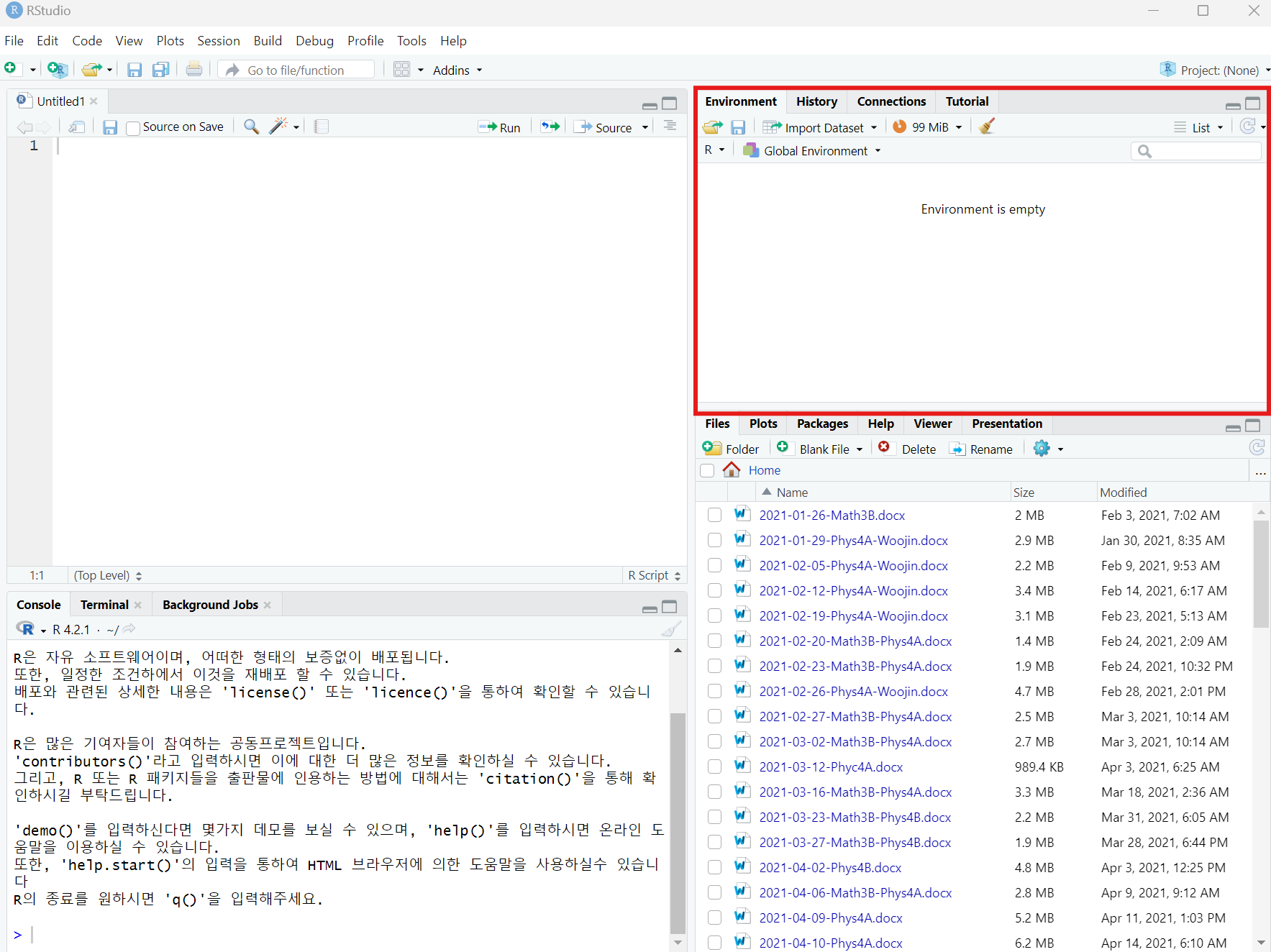
데이터 분석 중에 생성 및 저장된 정보를 리스트로 표현해준다.
사용자가 생성해낸 변수와 데이터를 보여주고, 관리할 수 있다.
환경창은 .Rdata 파일에 저장된다. 히스토리는 .Rhistory에 저장된다.
.Rdata is a binary file이다. Only R knows its content. 다른 소프트웨어로는 해당 파일을 열 수가 없다.
반면 .Rhistory는 plain text file이다.
4. 기타 창들

Files: 유저의 workspace 설정 창
Plots: 그래프를 표현하는데 활용되는 창
Packages: 설치된 패키지 종류를 확인하는 창
Rendering은 environment에 있는 값들을 확인하지 않기에 가끔 오류 발생 가능성이 있다. Rendering은 code chunk에만 접근한다는 사실을 기억하자.
